Poll
Conectados...
Bienvenido(a) a Alcance Libre 11/12/2025, 17:25
Resucita documento «Manual para crear y cambiar la imagen de GRUB.».

- 31/03/2007, 09:36
-
- Lecturas
- 6,054
Cuantos no ya estamos cansados de ver la misma imagen de color azul o cualquier otro de inicio de nuestro grub, pues he aquí un Howto del como cambiar esta imagen de grub (GRand Unified Bootloader), desde el hacerla nosotros mismos hasta el ponerla ha funcionar
Vamos a necesitar simplemente lo que es la aplicación GIMP y gzip, los pasos a continuación
Creando la Imagen
1.- Abrimos GIMP.
2.- Vamos a crear una nueva imagen haciendo click en el menú de Archivo y de ahí seleccionamos Nuevo.
3.- En la ventana para crear esta nueva imagen vamos a hacerla de una resolución de 640 pixeles de Anchura y 480pixeles de Altura (640x480 pixeles) y damos click en el botón de "Aceptar"
4.- Ahora en este paso vamos a crear una imagen a nuestro gusto poniéndole un poco de imaginación del como nos gustaría ver el booteo de nuestra computadora.
5.- Una vez que hayamos terminado nuestra imagen ahora lo que sigue es dar un click con el botón derecho del mouse sobre esta imagen he irnos a la parte de Imagen -> Modo -> Indexado .
6.- Ya estando en la pantalla de Indexado seleccionamos del lado izquierdo la opción de "Generan gama de colores óptima" y del lado derecho en el "numero de colores" ponemos el numero 11 y damos click en el botón de "Aceptar".
7.- Ya hechos estos pasos vamos a guardar la imagen dando click en el menú Archivo y ahí en Guardar como.. y la guardamos con el nombre que queramos pero con la extensión xpm (cualquiernombre.xpm).
Nota: en ocasiones no podemos guardar la imagen con dicha extensión a lo cual la guardamos como un PNG y ejecutamos el siguiente mandato:
Instalación de la imagen
Una vez ya creada la imagen como root ejecutamos los siguientes mandatos:
- gzip cualquiernombre.xpm
- mv cualquiernombre.xpm.gz /boot/grub/
# Splash Image
splashimage=(hd0,0)/grub/cualquiernombre.xpm.gz
Notas:
- En algunas distribuciones como en knoppix el archivo grub.conf no esta, sino que este se substituye por el archivo menu.lst en el cual tenemos que hacer nuestras modificaciones, en muchas otras distros el archivo menu.lst es un enlace simbólico a grub.conf.
- Hay que recordar el cambiar el numero de nuestro disco duro por aquel en el cual tengamos instalada nuestra distrobución, ejemplos: (hd0,0), (hd1,0), (hd2,0), (hd3,0), etc...
Una vez que hayamos realizado todos estos y reiniciado nuestro sistema nos cargara el nuevo splash de nuestro grub y pues ahora ya tenemos una nueva presentación de inicio de nuestro grub.
Se que también hay a quienes no se nos da mucho la imaginación para crear imágenes pues he aquí algunos splash de grub ya solo hay que copiarlos al directorio /boot/grub/ y editar nuestro archivo grub.conf poniendo como ya se menciono la ruta del archivo de la imagen en la sección de:
splashimage=(hd0,0)/grub/cualquiernombre.xpm.gz
Nota: Este manual es una traducción del inglés de un manual hecho para Gentoo, el cual ya fue probado por un servidor en una distro basada en Red Hat en este caso CentOS 4.2, el artículo original se encuentra en la página de Gentoo Linux Wiki
Todas estos splash se localizan en http://www.schultz-net.dk/ y si desean más los pueden descarga desde este enlace.
En caso dado que estos splash ya no se encuentren en la página arriba mancionada los puedes descargar en un solo arhivo comprimido el cual se localiza en este enlace.
|
|
|
|
|
|
|
|
|
|
|
|
|
|
|
|
|
|
|
|
|
|
|
|
|
|
|
|
|
|
|
|
|
|
|
|
|
|
|
|
|
|
|
|
|
|
|
|
|
|
|
|
|
|
|
|
|
|
|
|
|
|
|
 0
0
 0
0
Seguimiento
- TURL de seguimiento para esta entrada:
- https://blog.alcancelibre.org/trackback.php/2007033109361837
No hay seguimientos para esta entrada.


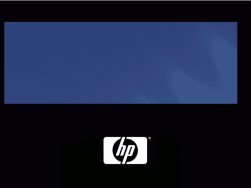
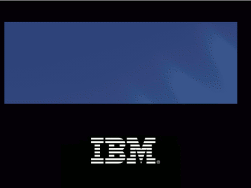
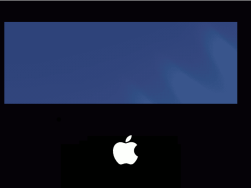
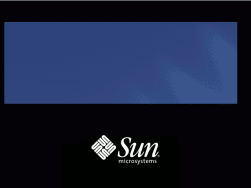
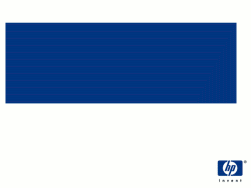

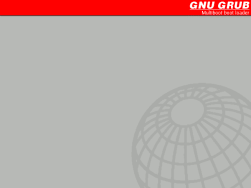
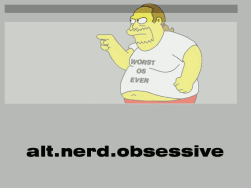
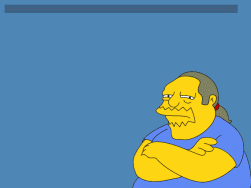
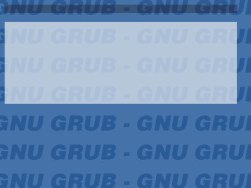
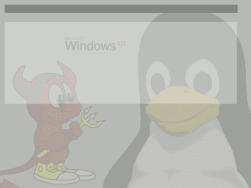

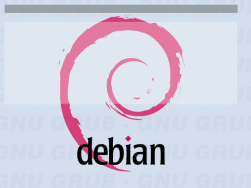
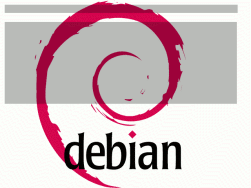
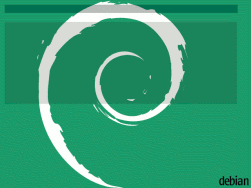
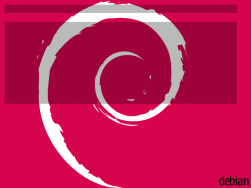
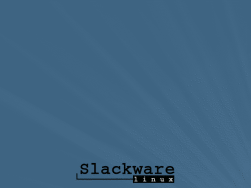
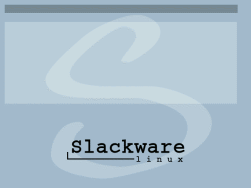
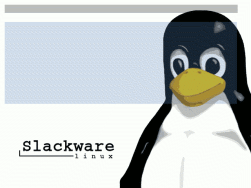

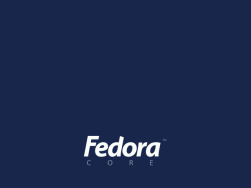
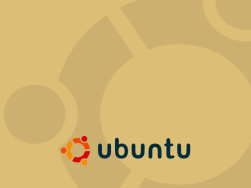
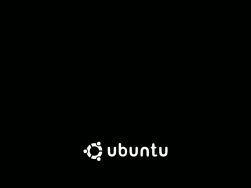
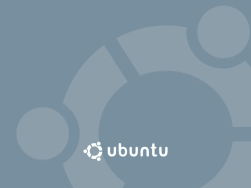
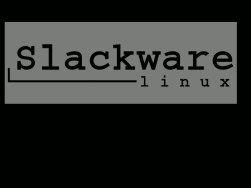
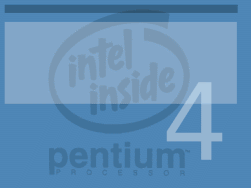


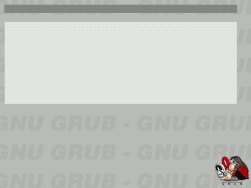
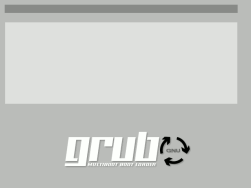
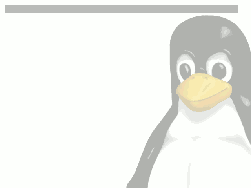
Los siguientes comentarios son de la persona que los haya enviado. Este sitio no se hace responsable de las opiniones expresadas por los participantes en los foros y secciones de comentarios, y el hecho de publicar las mismas no significa que esté de acuerdo con ellas.
Comments are closed and no new posts are allowed.